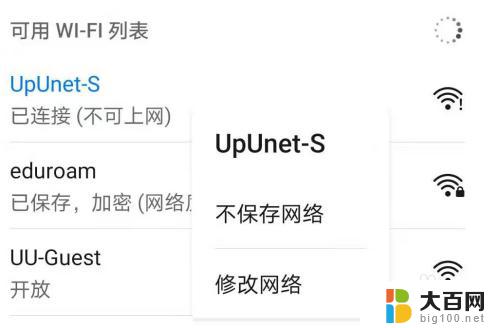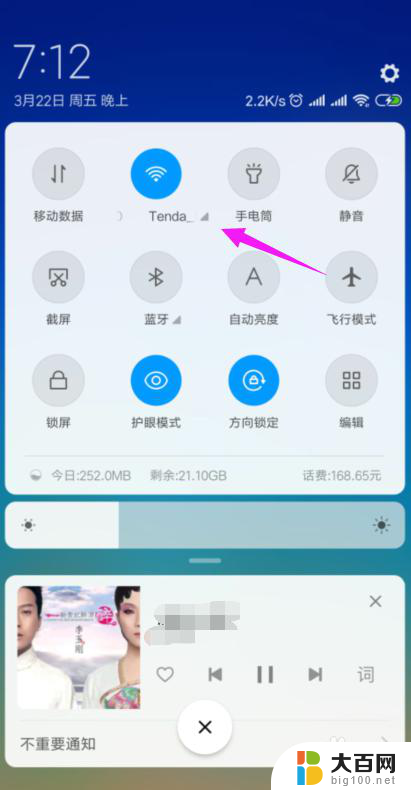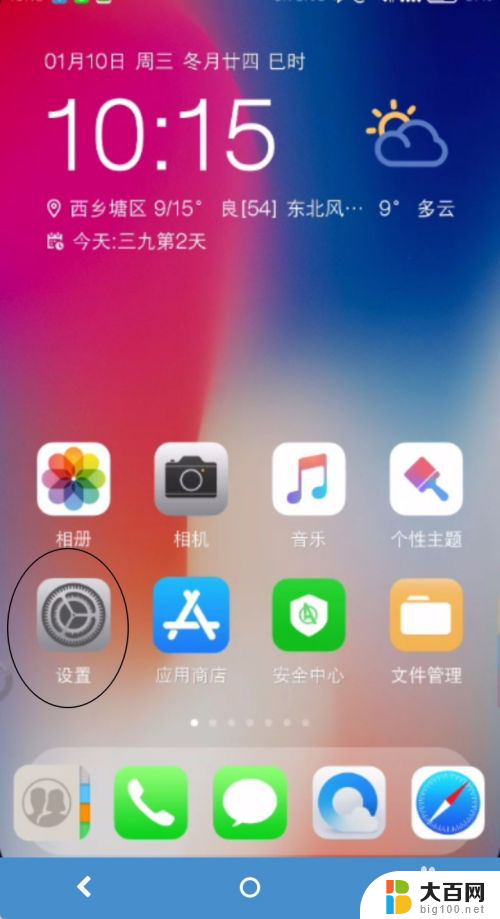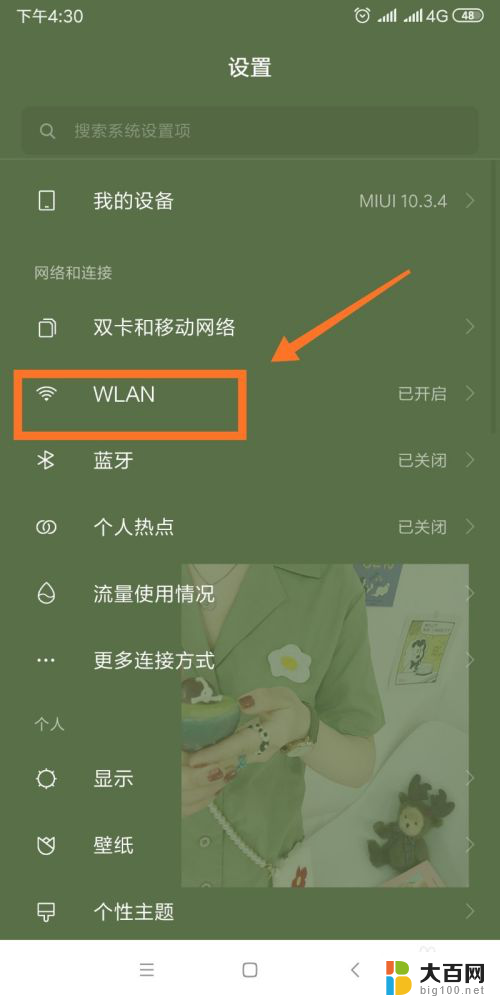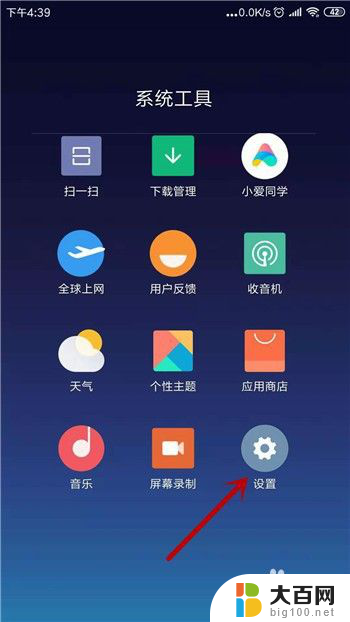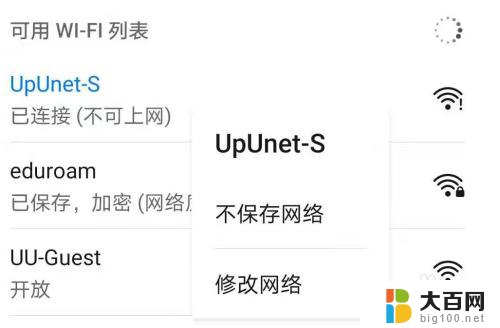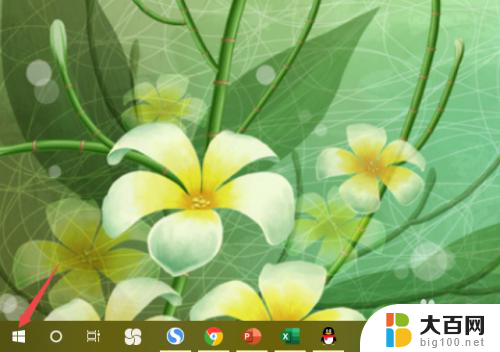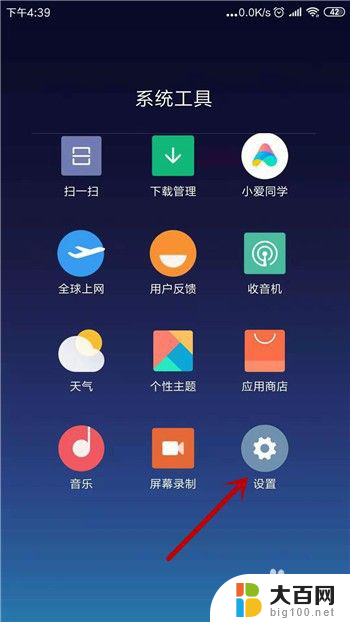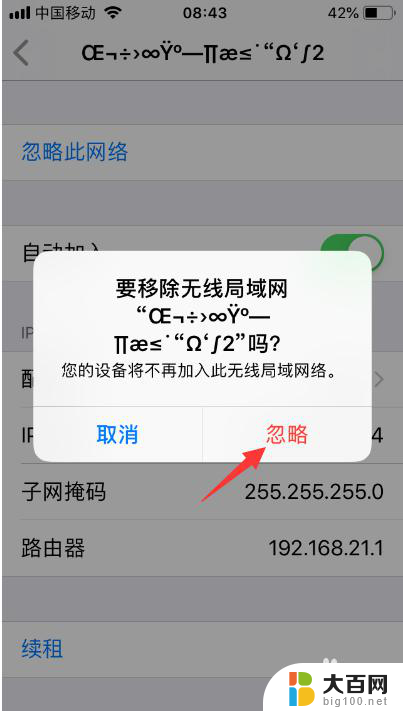手机联网了但不能上网是咋了 手机wifi已连接但无法上网怎么办
更新时间:2023-12-19 11:03:11作者:xiaoliu
手机已经成为人们生活中不可或缺的一部分,它不仅仅是通讯工具,更是我们获取信息、娱乐消遣的重要途径,有时我们可能会遇到这样的问题:手机已经成功连接了WiFi,却无法正常上网。这种情况常常令人困扰,究竟是什么原因导致了手机无法上网呢?接下来我们将一起探讨解决这个问题的方法和技巧。
具体方法:
1.造成这种问题的原因是ip地址分配出现问题,点击进入手机【设置】。
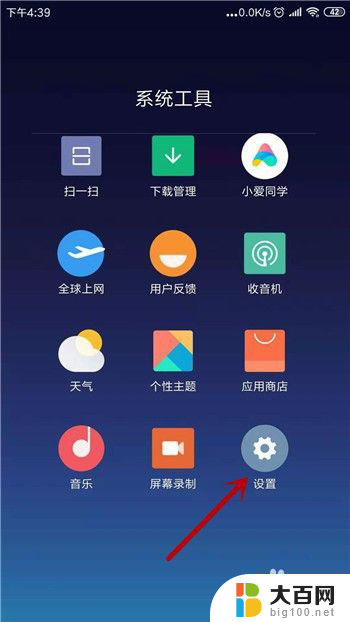
2.我们去打开无线网设置界面,在设置里点击打开【WLAN】。
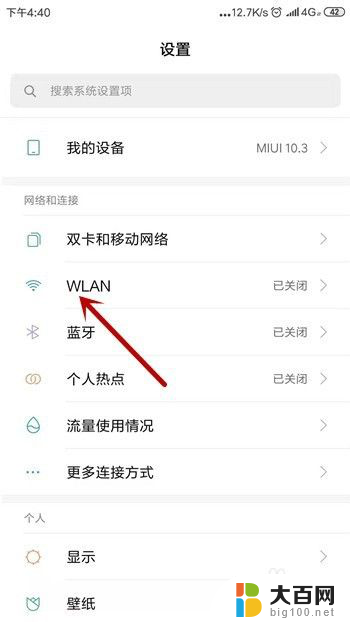
3.这时候我们会发现连接的无线网下方会显示【已连接,但无法访问互联网】。点击这个链接的网络。
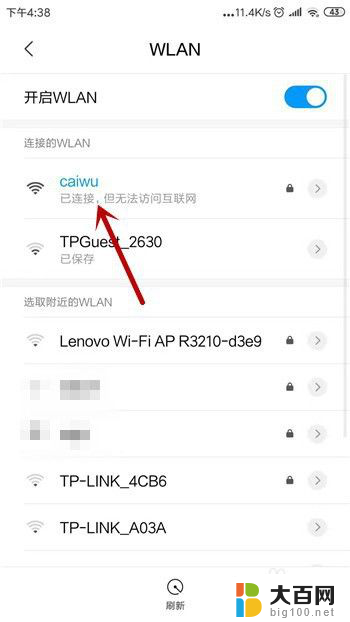
4.在这个网络的详情界面中可看到IP设置的方式是【DHCP】,这种是自动获取的。点击它。
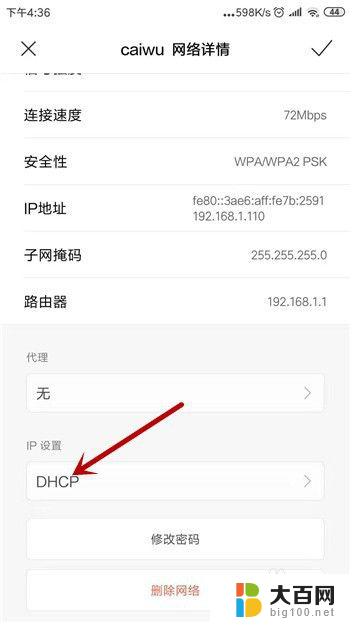
5.IP地址的设置有两种方式,这里我们选择另一种【静态】。
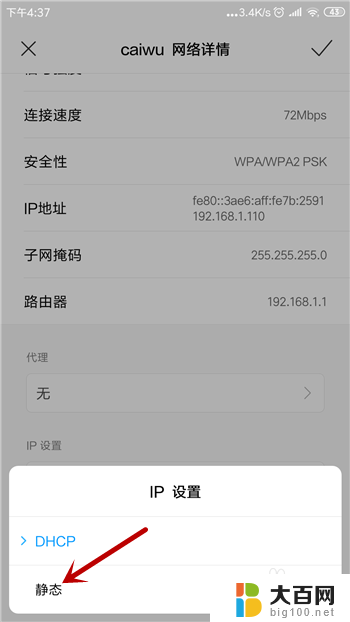
6.选择为静态后需要手动设置,把IP地址和DNS设置为图中的。然后点击【✔】保存设置。
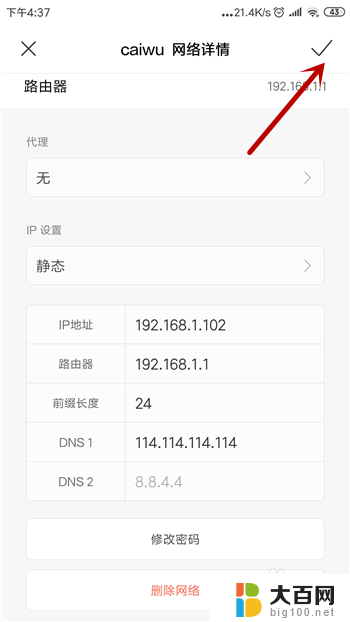
7.再返回到无线网连接处可看到此时的无线网已经显示为正常了,这样就能上网。
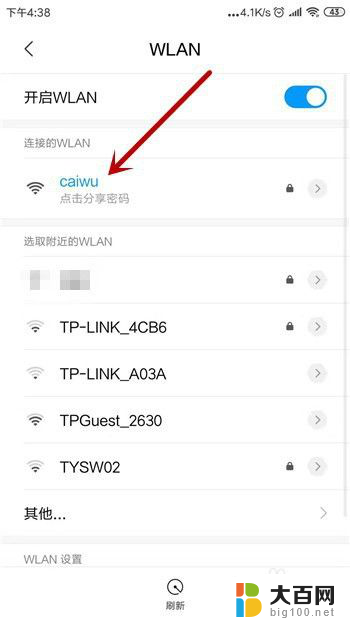
以上就是手机联网了但不能上网是咋了的全部内容,有出现这种现象的用户可以尝试以上方法来解决,希望对大家有所帮助。